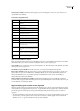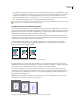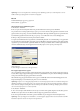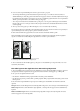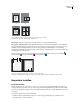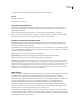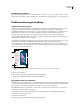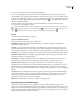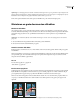Operation Manual
INDESIGN CS3
Handboek
521
Een PPD-bestand selecteren
In Windows en in Mac OS selecteert u een PPD-bestand zoals u een printer toevoegt. De procedure waarmee u een PPD-
bestand selecteert, verschilt per platform. Raadpleeg de documentatie van het besturingssysteem voor nadere instructies.
Drukkersmarkeringen en afloop
Drukkersmarkeringen opgeven
Wanneer u een document gereedmaakt om af te drukken, heeft de drukker een aantal markeringen nodig om te bepalen
waar het papier dient te worden gesneden, de scheidingsfilms dienen te worden uitgelijnd voor het maken van
proefafdrukken, de film dient te worden gemeten voor een juiste kalibratie en puntdensiteit, enzovoort. Bij elke optie voor
paginamarkering die wordt geselecteerd, worden de paginagrenzen aangepast aan de drukkersmarkeringen, het
afloopgebied (het gedeelte van de tekst of objecten dat buiten de pagina valt en dat het resultaat is van een kleine
onnauwkeurigheid tijdens het afsnijden), of witruimte rond pagina (een gebied buiten de pagina en het afloopgebied met
afdrukinstructies of informatie over taakoverdracht).
Als u snijtekens instelt en wilt dat in de illustratie een afloopgebied of witruimte wordt opgenomen, dient u ervoor te zorgen
dat de illustratie de snijtekens overschrijdt. Ook moet het medium groot genoeg zijn om de pagina en alle
drukkersmarkeringen, het afloopgebied en de witruimte rond pagina's te kunnen bevatten. Als een document te groot is
voor het medium, kunt u met de optie Paginapositie in het gedeelte Instellen van het dialoogvenster Afdrukken bepalen
waar de items moeten worden afgesneden.
Drukkersmarkeringen
A. Snijtekens B. Registratieteken C. Pagina-informatie D. Kleurenbalken E. Aflooptekens F. Witruimte rond pagina
1 Kies Bestand > Afdrukken.
2 Klik op Tekens en aflooptekens links in het dialoogvenster Afdrukken.
3 Selecteer Alle drukkersmarkeringen of de afzonderlijke markeringen.
Afloopgebied of witruimte afdrukken
Het afloopgebied en de witruimte moeten worden opgegeven in het dialoogvenster Documentinstelling. Het afloopgebied
en de witruimte worden verwijderd als het document wordt verkleind tot het uiteindelijke paginaformaat. Objecten buiten
het afloopgebied of de witruimte (al naar gelang welke het verst doorloopt) worden niet afgedrukt.
Bij het afdrukken kunt u de standaardlocatie voor aflooptekens overschrijven in het gedeelte Overvloeien en witruimte
rond pagina van het gedeelte Tekens en aflooptekens.
Bij bestanden die in de PostScript-bestandsindeling worden opgeslagen, kan met een nabewerkingsprogramma een
variabel afloopgebied worden ingevoegd.
1 Kies Bestand > Afdrukken.
2 Klik op Tekens en aflooptekens links in het dialoogvenster Afdrukken.
A
D
E
F
C
B